CRUD
JAVA (NETBEANS)
Pada
kesempatan kali ini kita akan mempelajari CRUD dengan bahasa pemrograman Java(Netbeans)
menggunakan MySql database.
Siapkan
terlebih dahulu databasenya dan buat tabel siswa dengan 4 field, yaitu :
- NIS (integer, 8)* (Primary Key)
- Nama
(text, 50)
- Jurusan
(varchar, 10)
- Alamat
(varchar, 50)
Langkah 1 :
Buka Netbeans
Langkah 2 :
Pilih file, lalu klik new project dan pilih java Application lalu klik ok.Dan
Buat nama Projek yang akan dibuat oleh pengguna.
Langkah 3 :
Ikuti gambar seperti dibawah ini.
Gambar 2.Pilih JFrame Form.
Cari nama
project yang sudah kita buat,klik nama
project lalu klik kanan dan pilih Jframe Form.
Jframe Form
disini digunakan untuk mendesain sebuah aplikasi mulai dari penempatan
inputan,pemakain warna dll.
Langkah 4 :
Membuat Koneksi
Pada bagian
Libraries klik kanan, pilih add Library lalu pilih MySql JDBC Driver lalu klik.
Setelah membuat class baru,
Langkah 5 :
Inilah kodingan nya
Jangan lupa
untuk menambahkan library pada headernya terlebih dahulu yah biar segala
pengkoneksian yang akan kita gunakan bisa terpanggil otomatis yaitu dengan
mengetikkan import
java.sql.DriverManager dan import java.sql.Connection; seperti pada
potongan sintak di atas.
Class
koneksi ini dibuat untuk memudahkan kita dalam pengolahan data pada database
dan untuk mendapatkan data yang sesuai dengan database yang telah kita buat
dengan cara menambahkan beberapa sintak seperti di atas.
Langkah 6 :
Buka Form1 yang sudah tersedia, kemudian Anda buat desainnya semenarik mungkin
sesuai dengan selera Anda. Contoh sederhananya seperti pada gambar di bawah
ini.
Langkah 7 :
doubleClick Pada Table kemudian ganti eventnya menjadi MouseClicked dan tuliskan sintak seperti dibawah ini.
Dan sama
seperti pada class koneksi, kita perlu menambahkan library pada header dengan
mengetikkan import
java.sql.DriverManager dan import java.sql.Connection;
Sebelum
kita ngoding sintak untuk button-button yang ada, sebaiknya terlebih dahulu
kita buat method tampil data untuk menampilkan data dari aplikasi pada database
atau sebaliknya yang diletakkan pada bagian atas dan tepat berada dibawah public(); Berikut potongan sintaknya.
Langkah 8 :
double click pada button simpan dan tuliskan sintax seperti dibawah ini.
private void b_simpanActionPerformed(java.awt.event.ActionEvent
evt) {
try{
st = cn.createStatement();
st.executeUpdate("insert into siswa SET
nis='"+tnis.getText()+"',
nama='"+tnama.getText()+"',jurusan='"+tjurusan.getText()+"',alamat='"+talamat.getText()+"'");
JOptionPane.showMessageDialog(rootPane, "Data Bus Berhasil
Ditambahkan");
tampilData();
reset();
}catch(Exception e){
e.printStackTrace();
}
}
Langkah 9 :
double Click padad button Hapus
private void
b_hapusActionPerformed(java.awt.event.ActionEvent evt) {
try{
int jawab;
if ((jawab = JOptionPane.showConfirmDialog(null,
"Ingin Menghapus Data Bus
"+tModel.getValueAt(Tabel_Siswa.getSelectedRow(), 1)+" ?",
"Konfirmasi", JOptionPane.YES_NO_OPTION))== 0){
st = cn.createStatement();
st.executeUpdate("delete from siswa
where nis='" + tModel.getValueAt(Tabel_Siswa.getSelectedRow(), 0) +
"'");
JOptionPane.showMessageDialog(rootPane, "Data Bus Berhasil
Dihapus");
tampilData();
reset();
}
} catch (Exception e) {
e.printStackTrace();
}
}
Langkah
10 : double Click pada button Update
private void
b_updateActionPerformed(java.awt.event.ActionEvent evt) {
try{
st.executeUpdate("Update siswa SET
nis='"+tnama.getText()+"',
nama='"+tnama.getText()+"',jurusan='"+tjurusan.getText()+"',alamat='"+talamat.getText()+"'
where nis='" + tModel.getValueAt(Tabel_Siswa.getSelectedRow(), 0) +
"'");
tampilData();
JOptionPane.showMessageDialog(null, "Data Bus Berhasil
Diubah");
reset();
}catch(Exception e){
e.printStackTrace();
}
}
Langkah
11 : double Clik pada button reset
public void reset(){
tnis.setText("");
tnama.setText("");
tjurusan.setText("");
talamat.setText("");
}
“SELAMAT MENEGERJAKAN”
CRUD JAVA
@2017 Hardiansyah












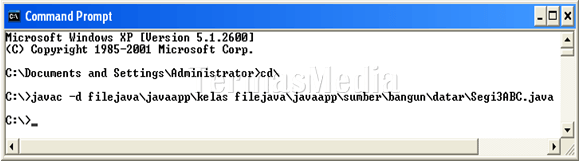


.png)



